Mặc dù chủ yếu là phần mềm tạo bản trình bày, PowerPoint cung cấp rất nhiều điều đáng ngạc nhiên ở khía cạnh chỉnh sửa hình ảnh. Để làm cho trang trình bày của bạn trông hấp dẫn hơn, bạn có thể thêm hiệu ứng, đường viền, thay đổi hình dạng và kích thước, cùng với nhiều tính năng khác. Thử nghiệm với các lớp là một trong số đó.

Bạn có thể đặt một hình ảnh này lên trên một hình ảnh khác, nhóm chúng và di chuyển chúng lại với nhau, và thậm chí làm cho một số lớp nhất định trở nên vô hình. Tìm tòi với các lớp có thể giúp bạn trình bày ý tưởng của mình một cách hiệu quả. Nếu bạn muốn biết cách xếp lớp hình ảnh, hãy đọc để tìm hiểu.
Thêm một số hình ảnh
Trước khi bạn bắt đầu phân lớp hình ảnh của mình, trước tiên bạn nên thêm chúng vào tài liệu. Để thêm hình ảnh trong PowerPoint, tất cả những gì bạn phải làm là như sau:
- Mở bản trình bày mới trong PowerPoint. Nếu bạn muốn xóa các hộp tiêu đề và phụ đề, hãy nhấp vào nút ‘Bố cục’ trong phần ‘Trang trình bày’ ở đầu trang. Sau đó chọn 'Trống.'

- Chọn tab 'Chèn'.

- Chọn 'Hình ảnh.'

- Tìm hình ảnh mà bạn muốn thêm.

- Nhấn nút 'Chèn'.

- Bạn có thể thêm bao nhiêu hình ảnh tùy thích.

Bây giờ các hình ảnh đã ở trên trang chiếu, bạn có thể bắt đầu phân lớp chúng.
Hình ảnh lớp với phần sắp xếp
Để tìm tất cả các tùy chọn phân lớp trong PowerPoint, bạn nên chọn tab ‘Định dạng’ từ menu trên cùng và tìm phần ‘Sắp xếp’.

Cách đơn giản để xếp lớp hình ảnh của bạn là nhấp vào từng hình ảnh mà bạn muốn sắp xếp, sau đó chọn một trong các tùy chọn từ phần ‘Sắp xếp’.
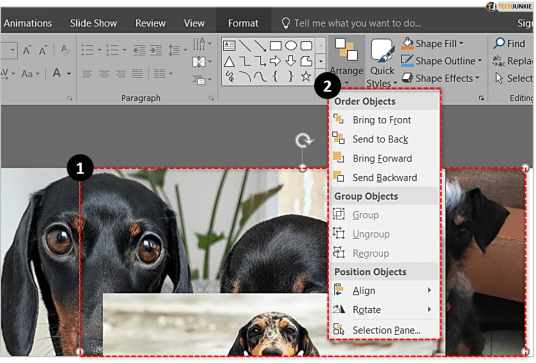
Tùy chọn 'Đưa về phía trước' sẽ di chuyển một hình ảnh đến một vị trí khác. Tuy nhiên, nếu bạn nhấp vào một mũi tên nhỏ bên cạnh nó và chọn ‘Bring to Front’, nó sẽ di chuyển hình ảnh lên lớp trên cùng.

Mặt khác, tùy chọn ‘Send Backward’ sẽ đặt hình ảnh một chỗ sau vị trí hiện tại của nó. Nhưng nếu bạn mở menu thả xuống và chọn ‘Gửi để quay lại’, nó sẽ chuyển xuống cuối lớp.

Phương pháp này hữu ích nếu tất cả hình ảnh của bạn đều hiển thị và bạn có thể chọn chúng và chọn vị trí của chúng theo cách thủ công. Tuy nhiên, có những lúc hình ảnh quá nhỏ nên khi bạn di chuyển chúng ra xa trở lại, bạn có thể không chọn được nữa. Đó là khi tốt nhất nên sử dụng ‘Ngăn lựa chọn’.
Sử dụng Ngăn lựa chọn
‘Ngăn chọn’ là một tùy chọn riêng biệt trong phần ‘Sắp xếp’ giống như các công cụ phân lớp của các chương trình chỉnh sửa hình ảnh truyền thống như Adobe Photoshop. Để sử dụng tính năng này, bạn nên tìm nó trong phần ‘Sắp xếp’ trong tab ‘Định dạng’. Đảm bảo rằng bạn đã thêm tất cả các hình ảnh mà bạn muốn xếp lớp.

Khi bạn nhấp vào bảng điều khiển, nó sẽ xuất hiện ở phía bên phải của màn hình. Bạn sẽ thấy tất cả các hình ảnh mà bạn đã thêm được liệt kê theo cách chúng được định vị trên trang trình bày. Lớp trên cùng sẽ là hình ảnh đầu tiên trong danh sách, trong khi lớp dưới cùng sẽ là hình cuối cùng.

Bạn có thể nhấp vào bất kỳ hình ảnh nào từ danh sách và kéo nó để sắp xếp vị trí của nó. Bạn cũng có thể nhấp vào các mũi tên ở trên cùng bên phải của bảng điều khiển và di chuyển chúng về phía trước hoặc phía sau.
bạn có thể khôi phục văn bản đã xóa trên iphone không

Nếu bạn nhấp vào biểu tượng con mắt bên cạnh hình ảnh, nó sẽ làm cho nó vô hình. Nhấp vào cùng một vị trí - bây giờ nó phải là một đường ngang chứ không phải là một con mắt - để làm cho hình ảnh xuất hiện trở lại. Bằng cách này, bạn có thể tiếp cận những hình ảnh ít hiển thị hơn được đặt ở vị trí gần cuối. Ngoài ra, bạn có thể nhấp vào ‘Ẩn tất cả’ hoặc ‘Hiển thị tất cả’ để làm cho tất cả hình ảnh biến mất hoặc xuất hiện cùng một lúc.

Các tùy chọn sắp xếp khác
Bên cạnh việc định vị các lớp, có ba tùy chọn hữu ích khác trong phần ‘Sắp xếp’:
- Công cụ ‘Align’ có thể căn chỉnh hình ảnh của bạn với các phần nhất định của trang chiếu. Bạn có thể di chuyển nó lên đầu, phải, trái, dưới cùng hoặc giữa trang chiếu.
- Nếu bạn muốn hợp nhất các hình ảnh khác nhau thành một, bạn nên sử dụng công cụ ‘Nhóm’. Sử dụng phím Ctrl và nhấp vào tất cả các hình ảnh mà bạn muốn nhóm trước khi chọn tùy chọn này. Cách này. tất cả các hình ảnh sẽ hợp nhất thành một lớp.
- Tùy chọn ‘Rotate’ cho phép bạn xoay hình ảnh 90 độ hoặc lật hình ảnh theo chiều ngang hoặc chiều dọc.

Phân lớp rất dễ dàng
PowerPoint có khả năng phân lớp khá tốt, mặc dù không được trau chuốt như một số chương trình chỉnh sửa hình ảnh nổi tiếng. Nếu bạn chỉ muốn sửa vị trí của hình ảnh cho một bản trình bày lớn, thì những công cụ tích hợp này có thể rất hữu ích.
Nếu bạn chèn nghệ thuật chữ, hình dạng hoặc văn bản thông thường, nó cũng sẽ xuất hiện trong các tùy chọn sắp xếp và 'Ngăn chọn'. Như vậy, bạn có thể kết hợp hình ảnh và các hình dạng khác trong khi thử nghiệm với các lớp và kết thúc với một số kết quả hấp dẫn.
Bạn có biết một số thủ thuật chỉnh sửa hình ảnh PowerPoint khác mà độc giả của chúng tôi có thể thấy hữu ích không? Chia sẻ nó với cộng đồng TechJunkie trong phần bình luận bên dưới.















